在日常生活和工作中,我们经常需要使用Microsoft Word来撰写文档,无论是撰写报告、论文还是制作宣传材料,调整字体大小都是一项基本且常见的操作,对于一些初学者来说,如何在Word中放大字体可能会有些困惑,本文将详细介绍几种在Word中放大字体的方法,并通过表格形式展示不同方式的步骤和效果。
方法一:使用工具栏中的字体大小选项
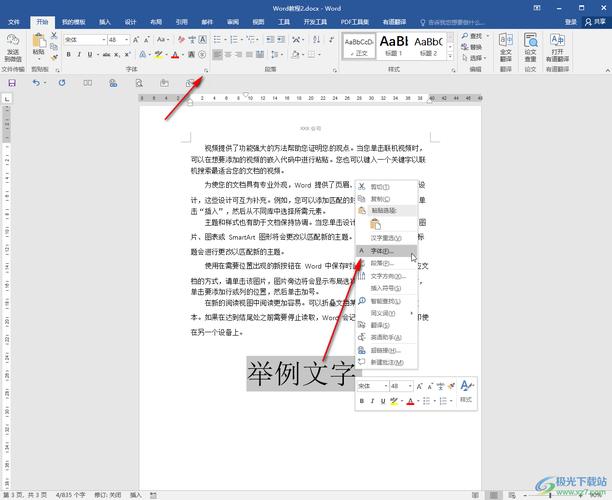
这是最直接和最常用的方法之一,通过工具栏中的字体大小选项,可以快速调整选中文本的字体大小。
| 步骤 | 操作 | 说明 |
| 1 | 打开Word文档 | 启动Microsoft Word并打开你需要编辑的文档。 |
| 2 | 选择文本 | 用鼠标拖动选中你想要放大字体的文本。 |
| 3 | 找到字体大小选项 | 在工具栏中找到“字体大小”下拉菜单,通常位于“开始”选项卡中。 |
| 4 | 选择所需字体大小 | 从下拉菜单中选择你希望的字体大小,三号”、“四号”等。 |
这种方法简单快捷,适用于对单个或多个段落进行快速字体大小调整。
方法二:使用快捷键调整字体大小
除了使用工具栏,你还可以通过快捷键来调整字体大小,这在需要频繁调整字体大小时尤为方便。
| 快捷键组合 | 功能描述 |
| Ctrl + [ (中括号) | 减小字号一级 |
| Ctrl + ] (右方括号) | 增大字号一级 |
| Ctrl + Shift + > (大于号) | 增大字号至下一个预设大小 |
| Ctrl + Shift +< (小于号) | 减小字号至前一个预设大小 |
使用快捷键可以大大提高你的编辑效率,特别是在处理大量文本时。
方法三:使用格式刷复制字体大小
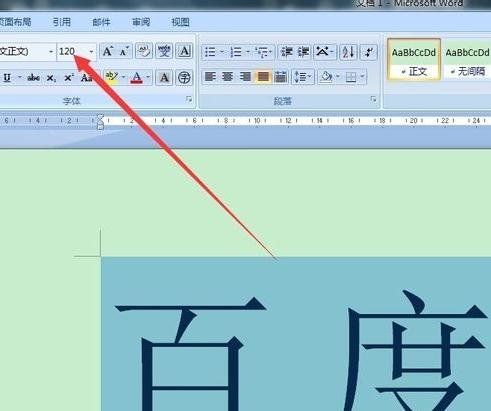
如果你已经设置好一段文本的字体大小,并希望将这个设置应用到其他文本上,可以使用格式刷来实现。
| 步骤 | 操作 | 说明 |
| 1 | 设置源文本字体大小 | 选择并设置好你想要复制的字体大小的文本。 |
| 2 | 选择目标文本 | 选择你想要应用相同字体大小的文本。 |
| 3 | 使用格式刷 | 在“开始”选项卡中找到“格式刷”按钮(通常是一个画笔图标),点击它,光标会变成一个小画笔,此时点击并拖过你想要应用格式的文本,即可完成复制。 |
格式刷不仅可以用来复制字体大小,还可以复制其他格式设置,如粗体、斜体、颜色等。
方法四:通过样式调整字体大小
在Word中,你还可以通过创建或修改样式来统一管理字体大小和其他格式设置,这对于保持文档的一致性非常有帮助。
| 步骤 | 操作 | 说明 |
| 1 | 打开样式窗格 | 在“开始”选项卡中,点击“样式”组右下角的小箭头,打开“样式”窗格。 |
| 2 | 创建或修改样式 | 在“样式”窗格中,你可以选择现有的样式进行修改,或者点击“新建样式”来创建一个新的样式,在弹出的对话框中,你可以设置字体大小、字体类型、颜色等属性。 |
| 3 | 应用样式 | 设置好样式后,关闭对话框,选择你想要应用该样式的文本,并在“样式”窗格中点击你刚刚创建或修改的样式名称,即可将该样式应用到选中的文本上。 |
通过样式管理字体大小和其他格式设置,可以确保文档的一致性和专业性。
方法五:使用高级排版技巧
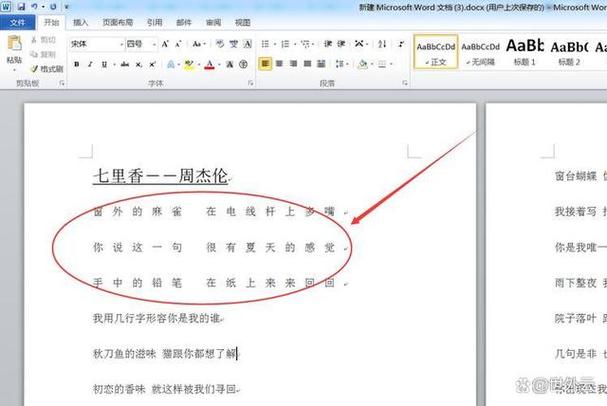
对于一些需要更精细排版的文档,你可能需要使用Word的高级排版技巧来调整字体大小和其他格式设置,这些技巧包括使用分栏、调整行距、设置段落缩进等,虽然这些技巧相对复杂一些,但通过实践和学习,你可以掌握它们并运用到你的文档编辑中。
在Word中放大字体有多种方法可供选择,你可以根据自己的需求和喜好选择最适合你的方法,无论是通过工具栏、快捷键还是样式管理,都可以帮助你轻松地调整字体大小并提升文档的专业性和可读性,希望本文的介绍能够帮助你更好地掌握Word的使用技巧,提高你的文档编辑效率。
相关问答FAQs
Q1: 如何在Word中一次性调整整个文档的字体大小?
A1: 你可以通过修改样式来一次性调整整个文档的字体大小,首先打开“样式”窗格(在“开始”选项卡中点击“样式”组右下角的小箭头),然后选择你想要修改的样式(如“正文”样式),在弹出的对话框中,设置新的字体大小并保存,这样,所有应用了该样式的文本都会自动更新为新的字体大小。
Q2: Word中字体大小的单位是什么?如何选择合适的字体大小?
A2: Word中字体大小的单位通常是“磅”(pt),也可以使用“号”作为单位(如“三号”、“四号”等),选择合适的字体大小主要取决于你的文档用途和阅读需求,正文文本建议使用10.5磅或12磅的字体大小,标题则可以根据层级逐渐增大字体大小以突出层次结构,也要考虑读者的阅读舒适度和打印效果等因素来选择合适的字体大小。
以上就是关于“word怎么放大字体”的问题,朋友们可以点击主页了解更多内容,希望可以够帮助大家!
内容摘自:https://news.huochengrm.cn/cyzx/21996.html
